贝锐蒲公英路由器X1简单全搞定(贝锐蒲公英R300路由器)
时间:2024/12/3作者:未知来源:争怎路由网人气:
随着网络技术的发展,远程办公和移动办公变得更加容易,不过有时候在数据携带和数据共享问题上达不到令人满意的效果。特别是对于经常出差的我,有时候出差在外又需要家里或办公室电脑上的资料,这时候就有点尴尬了。好在现在有了蒲公英X1路由器,它让我的问题迎刃而解,帮我轻松搭建个人私有云,数据也可以很方便地远程存取。
【外观及细节】

贝锐蒲公英路由器X1用黑色硬质纸盒包装,采用天地盖包装方式,盒子正面是LOGO图案,看起来很有辨识度,背面标注了产品的名称和型号、MAC地址和SN码。温馨提示:SN码很重要,在后面的设置中会用到。
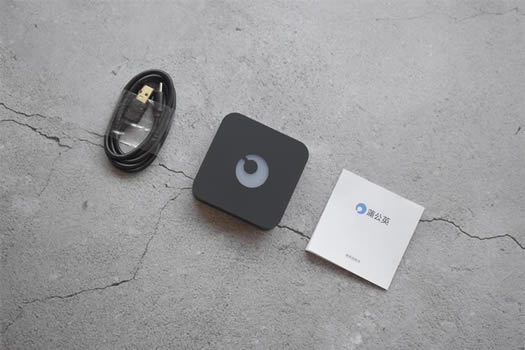
除贝锐蒲公英路由器X1一只,配件还包括电源线和产品说明书。

贝锐蒲公英路由器X1尺寸约为70*70*18mm,看起来小巧精致,重量约0.079kg,没有外置天线,携带非常方便,可以放置在随身的包包或行李箱里,亲肤材质手感不错。

贝锐蒲公英路由器X1总共有3个接口和1个复位按钮孔,长按复位孔5秒,将重置路由器。三个接口分别是网线接口、电源接口和USB接口,可以看出,贝锐蒲公英路由器X1已不再使用独立的电源适配器了,这使得携带和移动应用变得更加简单和方便。


贝锐蒲公英路由器X1的USB接口,可以插接U盘或移动硬盘来创建自己的私有云。
【设备组网】
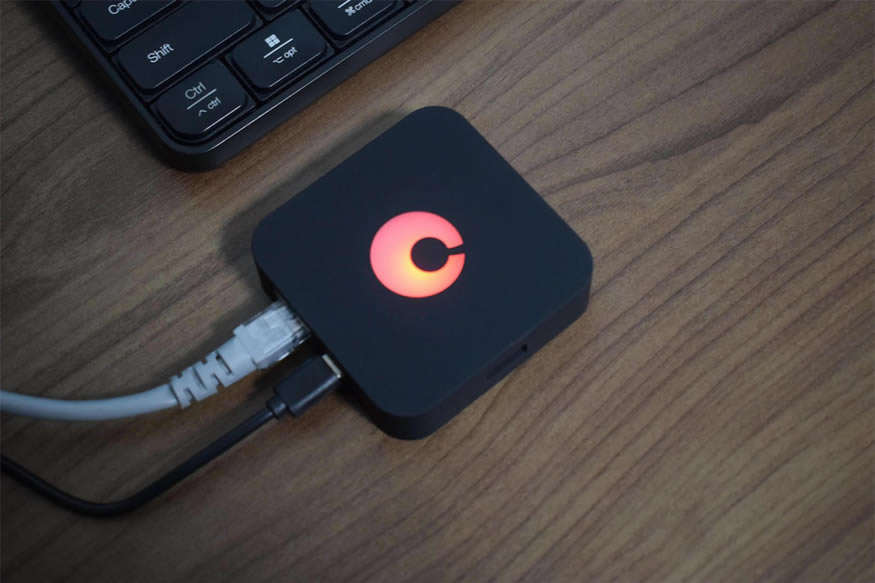
连接好电源线和网线后,可以根据LOGO的灯效颜色来判断贝锐蒲公英路由器X1的网络状态,有白灯、红灯和蓝灯三种颜色。白灯常亮表示已连接互联网但设备未组网,红灯闪烁表示正在联网或联网失败,蓝灯常亮才表示组网成功,当前状态正常。值得一提的是面板上的灯效可以在路由器设置里面设置关闭,但一般不建议关闭。
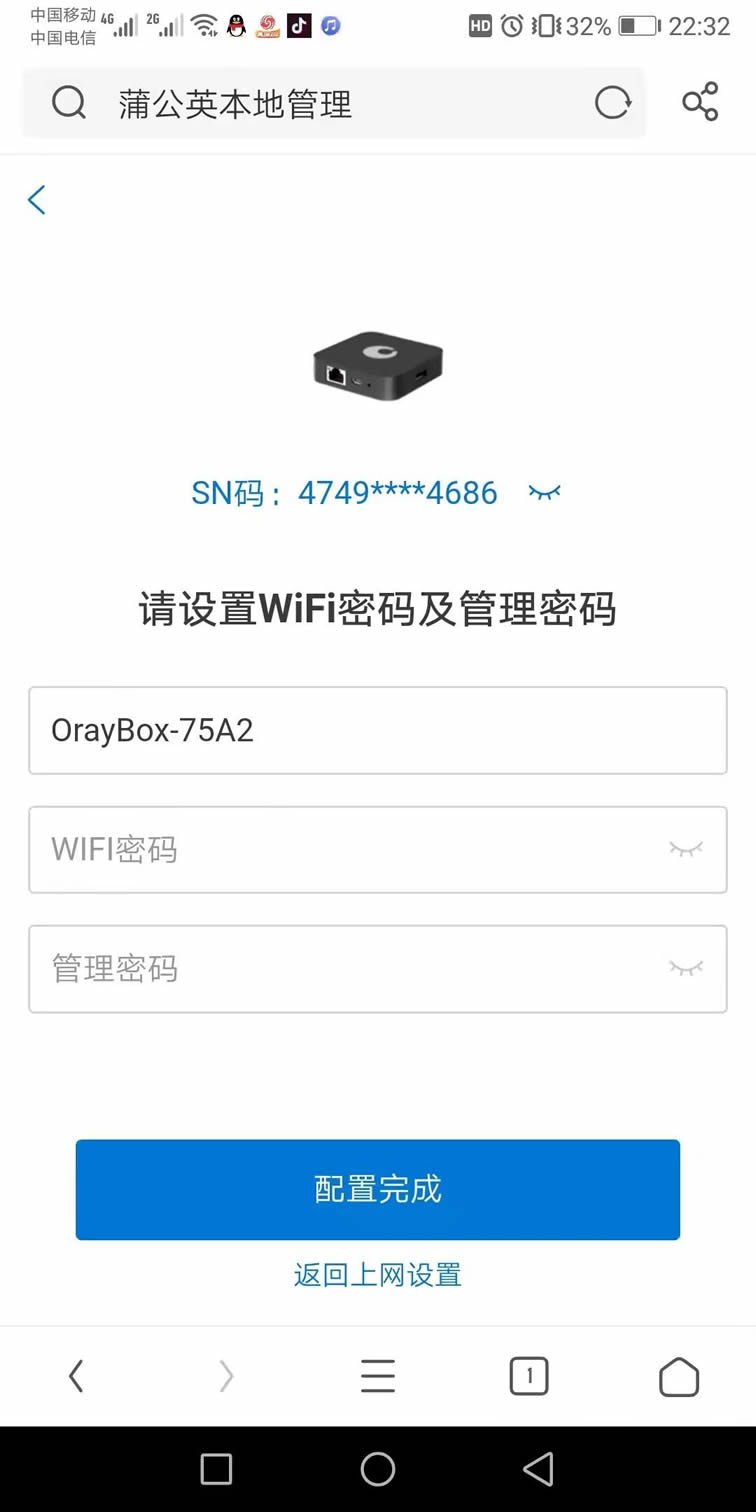
首次使用贝锐蒲公英路由器X1,需要先在手机上使用WiFi来连接设置,当设备连接好后,WiFi会自动连接成功,然后打开浏览器键入网址后会自动识别产品的SN码,再对其进行WiFi密码和管理密码的设置即可。
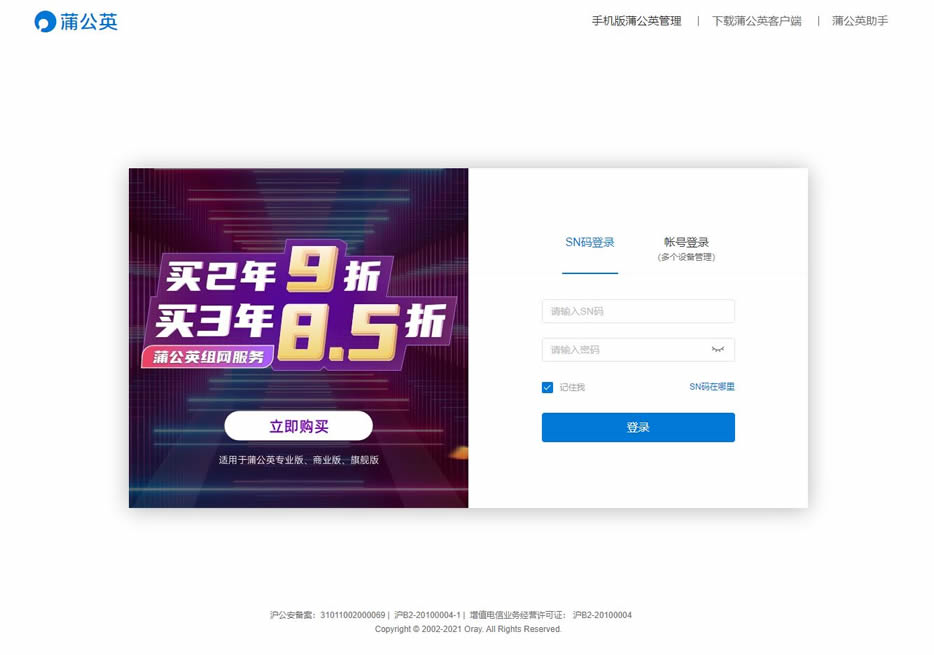
在手机上设置好蒲公英X1的WiFi密码和管理密码后,就可以在PC端进行更多的设置了。使用刚刚设置的管理密码即可登录贝锐蒲公英路由器X1,根据提示三步完成,组网简单方便。
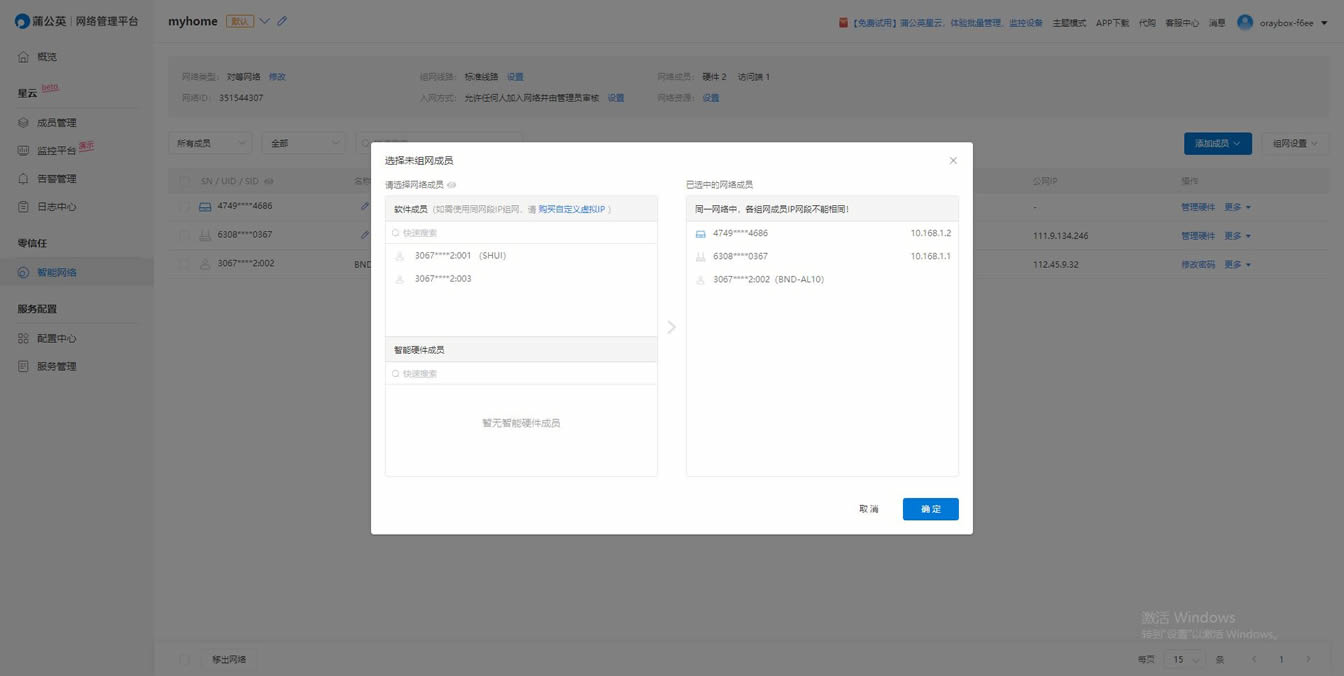
进入蒲公英网络管理平台,用已注册的ORAY账号登录控制台,通过SN码,把贝锐蒲公英路由器X1加入到已有的网络,这样同一网络内的设备就可以互相访问了。

蓝灯常亮,表明贝锐蒲公英路由器X1已组网,一切正常。
【搭建个人私有云】
搭建个人私有云,方便远程存取数据,这也是贝锐蒲公英路由器X1的亮点之一。
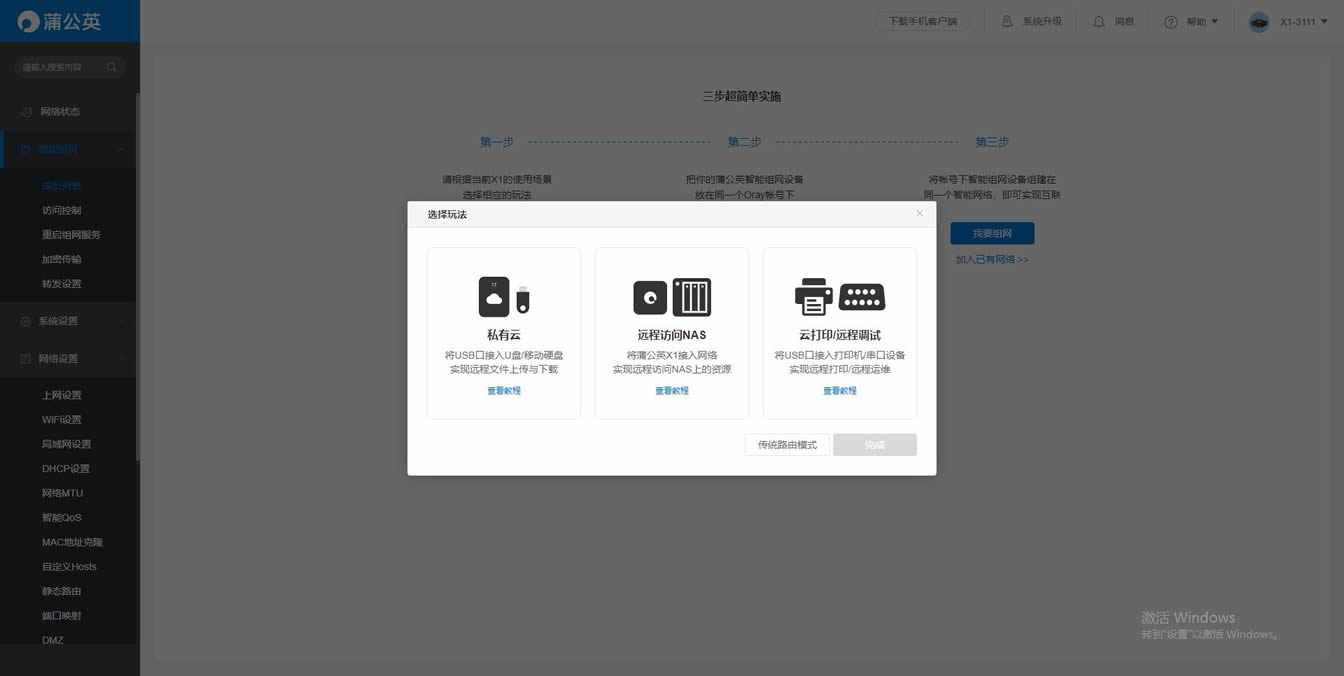
在智能组网的时候选择私有云玩法,然后在贝锐蒲公英路由器X1的USB接口上插入U盘或移动硬盘,以便实现远程文件的上传和下载。
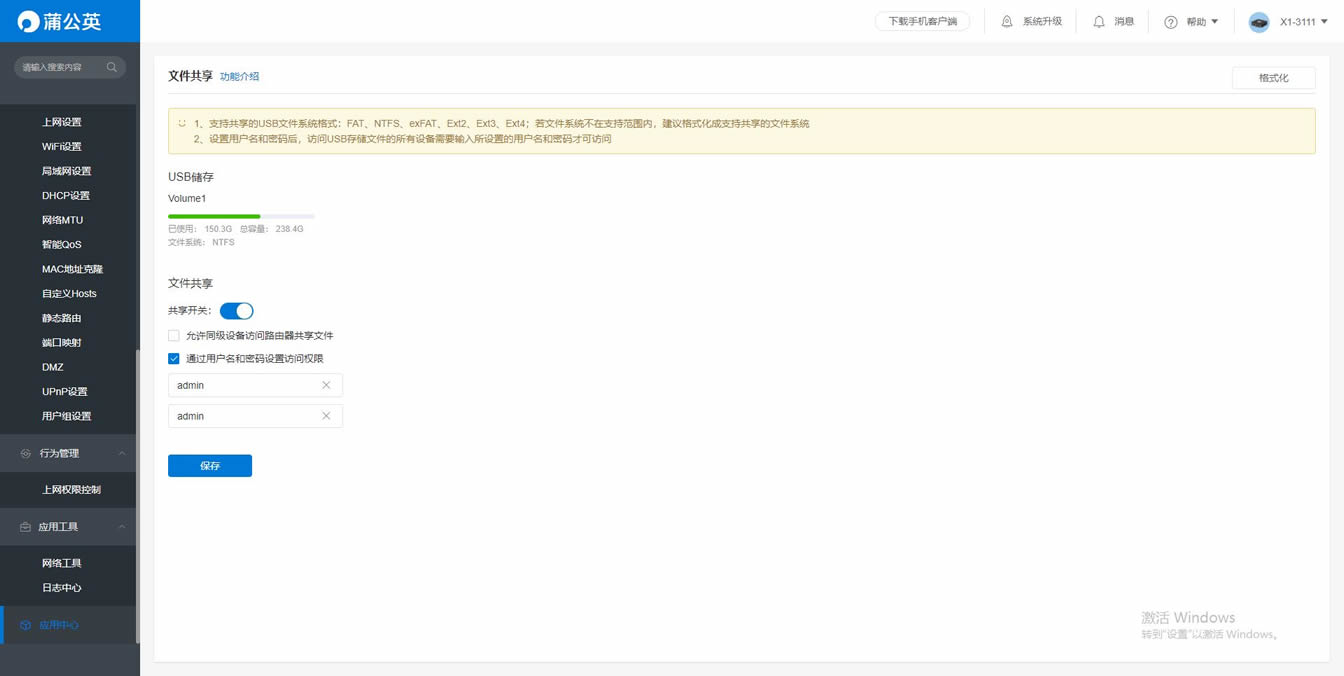
在蒲公英云管理界面的文件共享页面,即可开启或关闭文件共享,而且还可以为共享文件设置密码,提供安全访问。
【手机端访问】
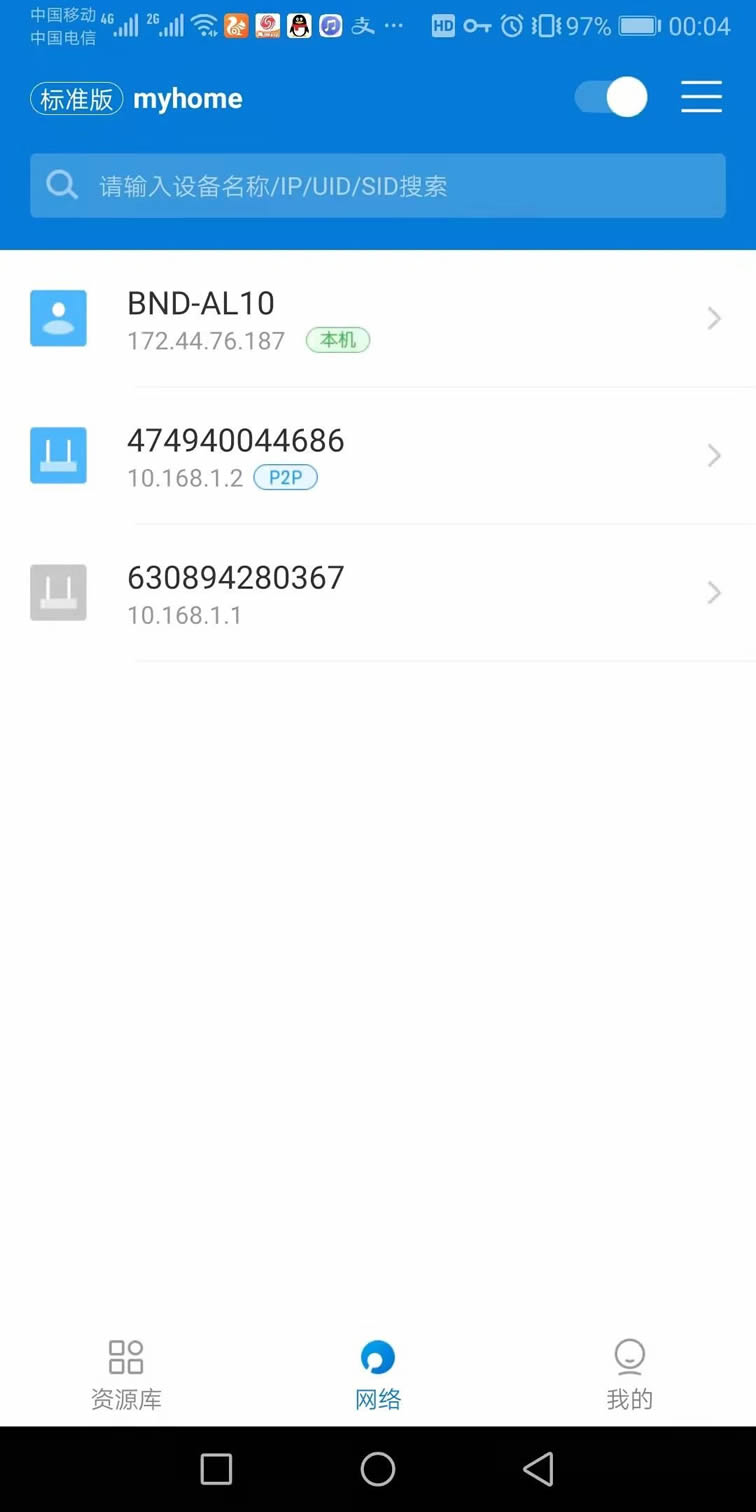
在手机端登录蒲公英客户端,可以看到网络内加入的设备,其中就包含了贝锐蒲公英路由器X1。
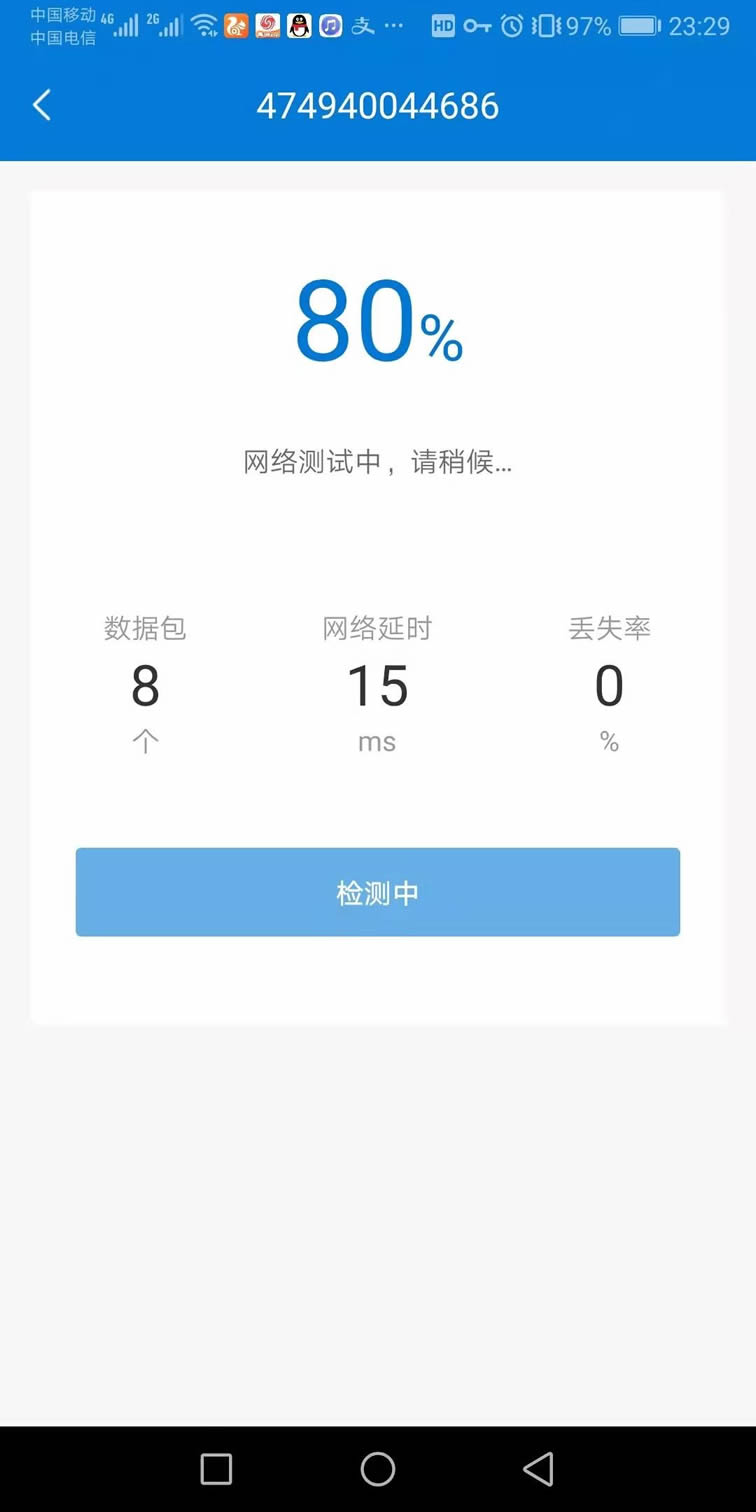
点击对应的贝锐蒲公英路由器X1进行网络测试,从测试结果看,没有丢包的状况。
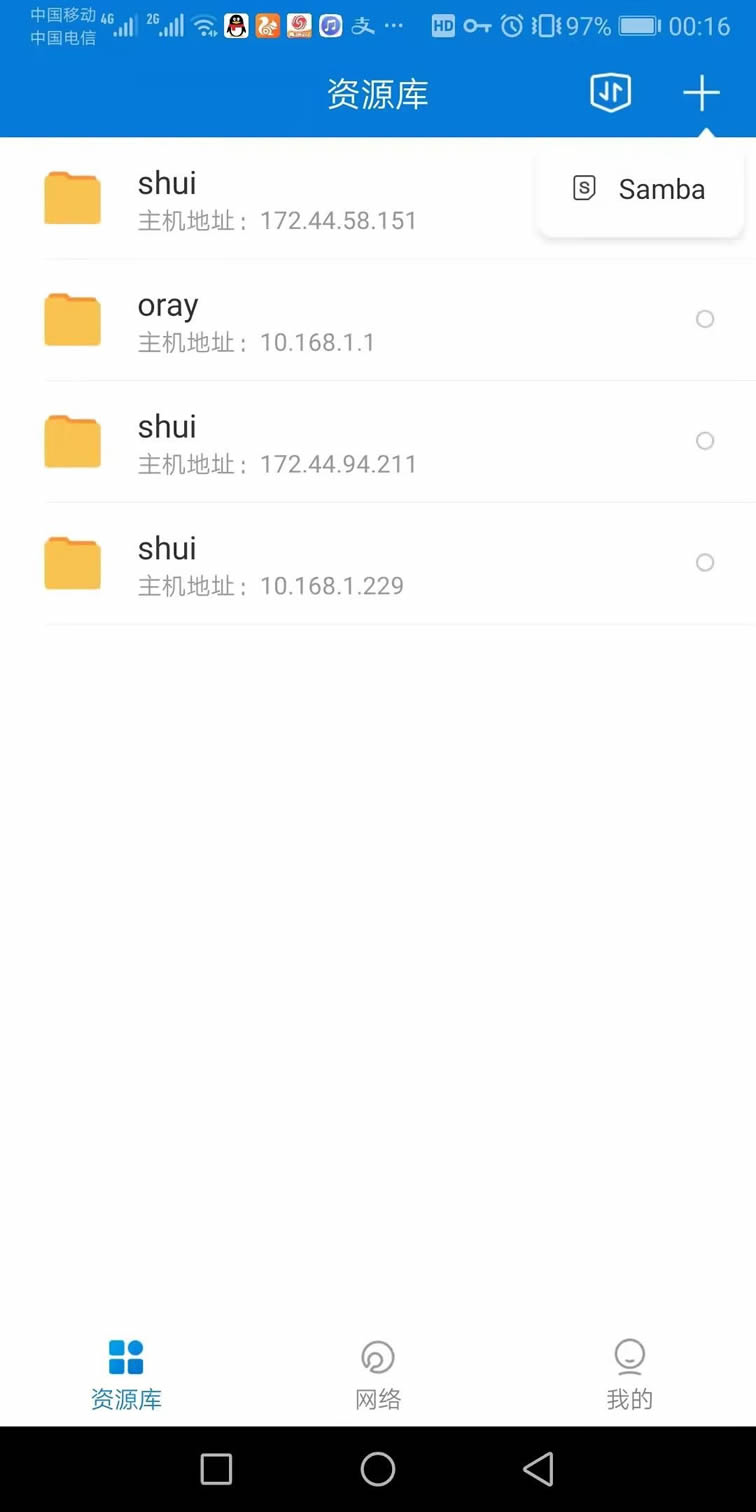
点击屏幕左下角的资源库,然后点右上角的+号,添加 Samba。
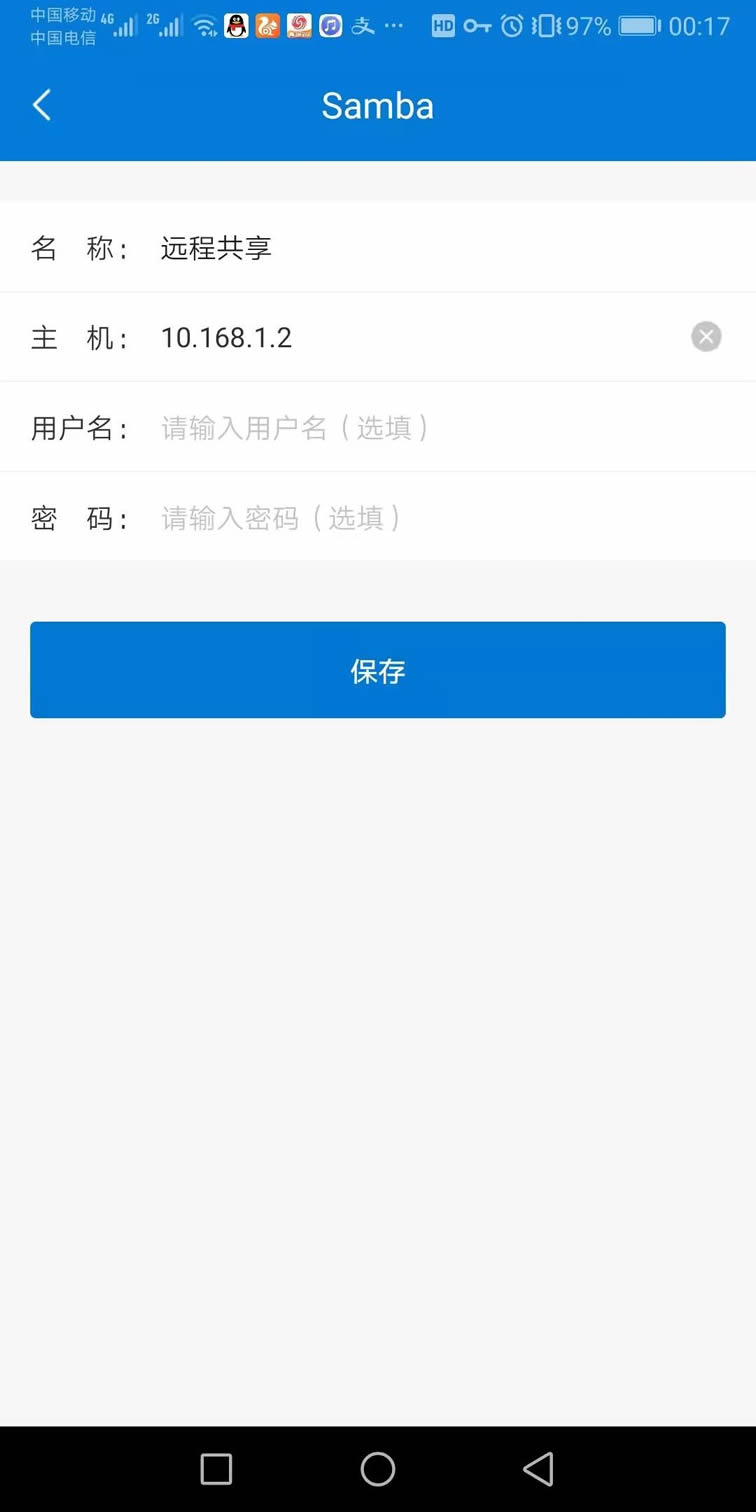
输入要访问贝锐蒲公英路由器X1的虚拟IP,注意如果之前在云管理里设置了共享文件的用户名和密码的,在这里一定要填上对应的用户名和密码,然后保存即可在资源库里看到远程共享这个共享文件夹了。
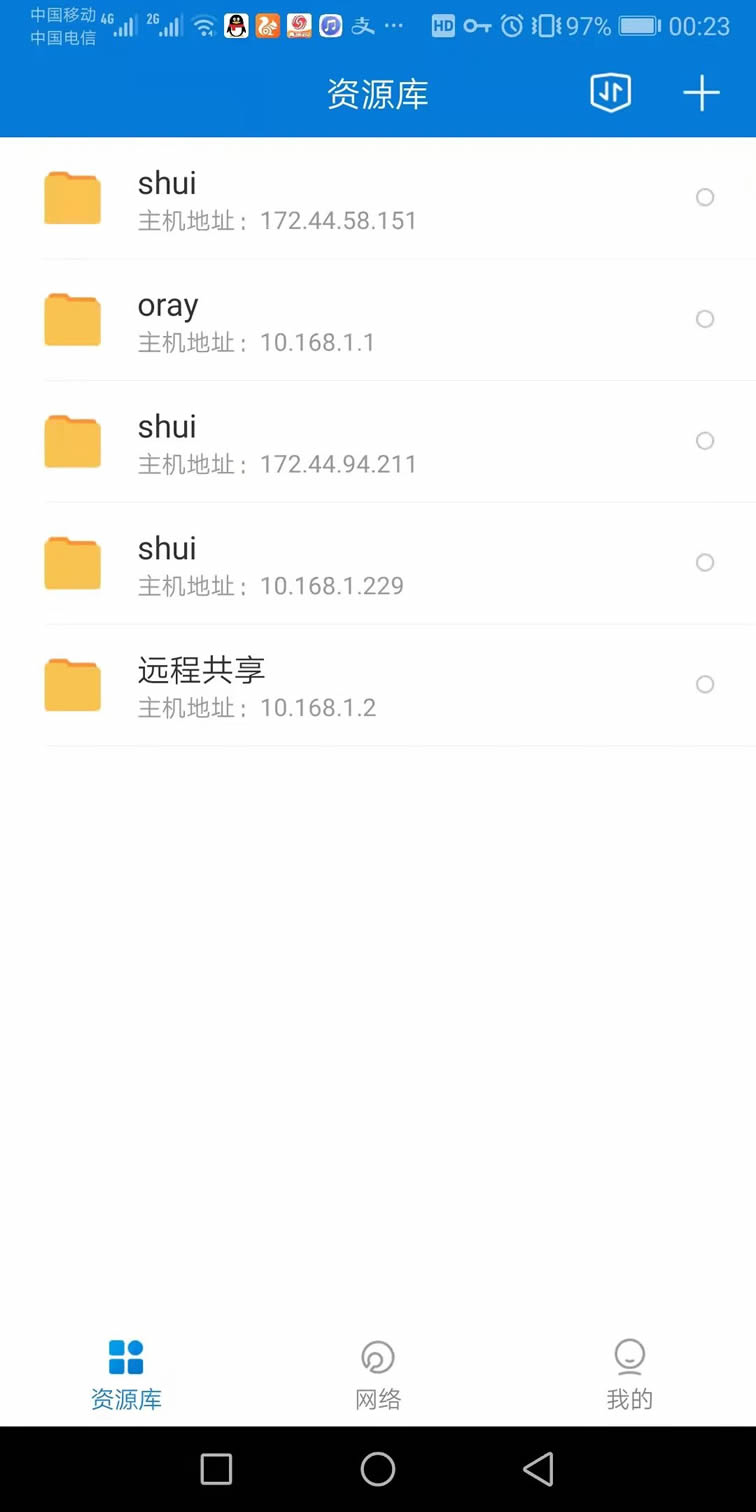
资源库里的远程共享就是刚刚添加进资源库的共享文件夹。
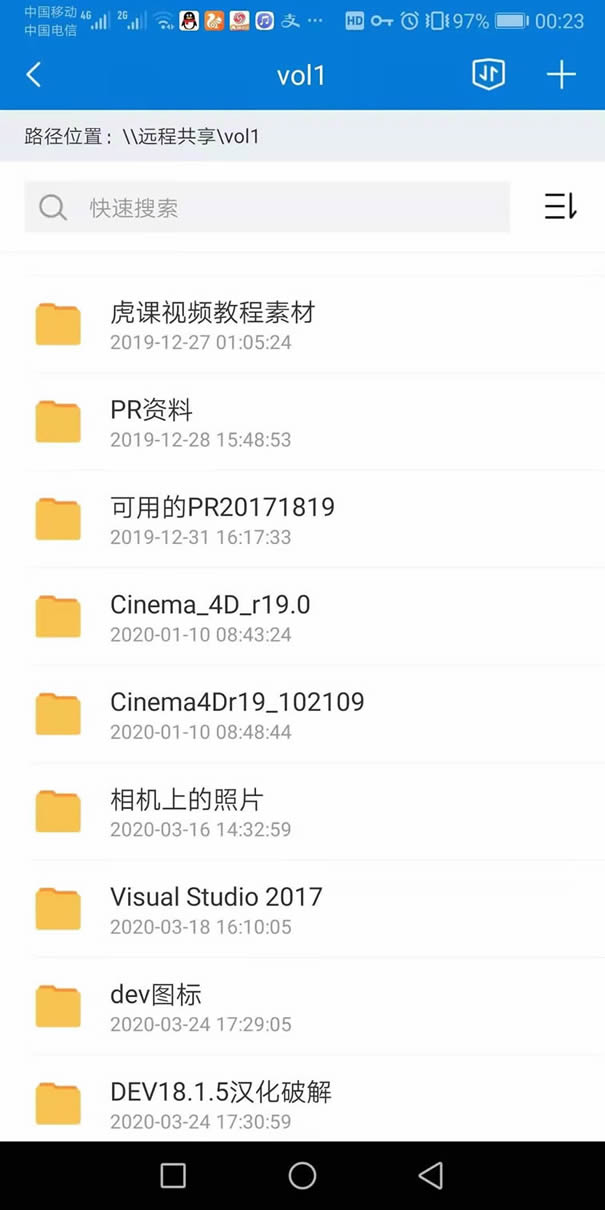
这个是远程共享文件夹里的内容,也就是贝锐蒲公英路由器X1所接入的移动硬盘里的内容,也就是私有云,至此,已经实现了手机端远程存取私有云数据。
【异地远程PC组网】
异地PC组网也非常简单,只需要在电脑上安装蒲公英客户端,然后登陆蒲公英云管理平台,把本电脑添加进贝锐蒲公英路由器X1所在的网络就可以了。
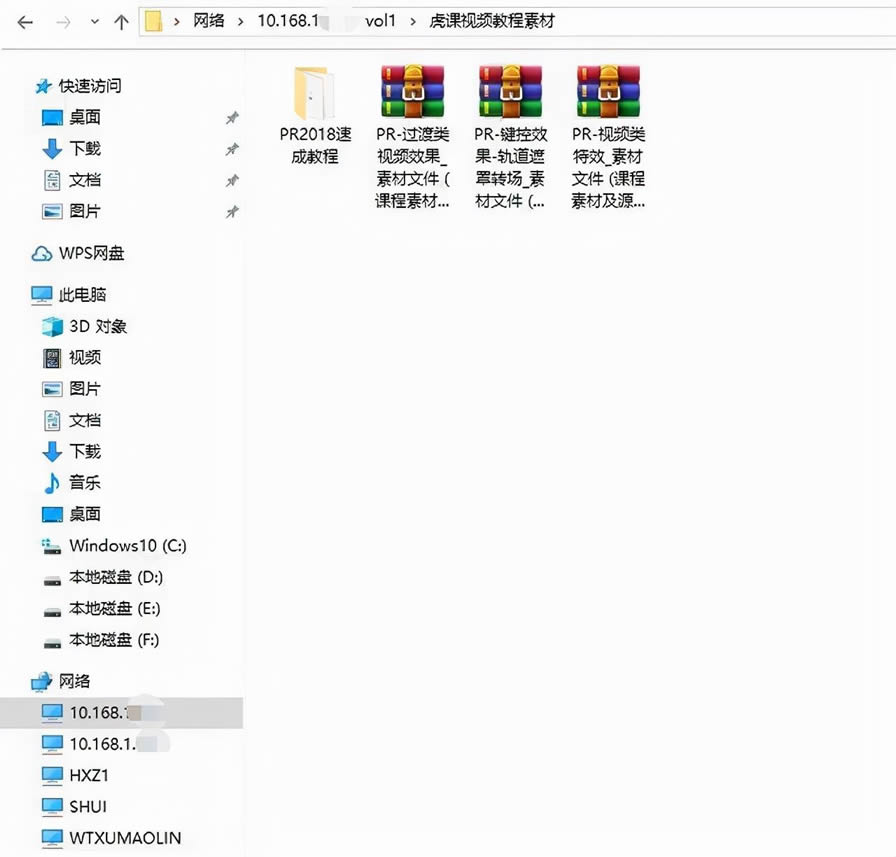
在网络成员列表的终端清单里可以查看加入网络的IP地址,如果要访问远程电脑或私有云盘(接入贝锐蒲公英路由器X1的U盘或移动硬盘),则打开我的电脑,在地址栏输入对应的IP地址即可连接远程设备成员,远程电脑要访问我的电脑也是一样的,至此,私有云的搭建已成功完成,设备之间相互存取数据变得非常简单容易。
【总结】
贝锐蒲公英路由器X1旁路组网盒子,小身材大智慧,组网智能、简单、灵活、快速。自建私有云、远程访问NAS、实现旁路组网以及云打印等诸多功能,大大降低了组网的技术难度。云管理平台更方便管理,随时随地都可以对网络进行管理。更多有趣的玩法,静待大家一起来发掘。
关键词:贝锐蒲公英路由器X1简单全搞定(贝锐蒲公英R300路由器)